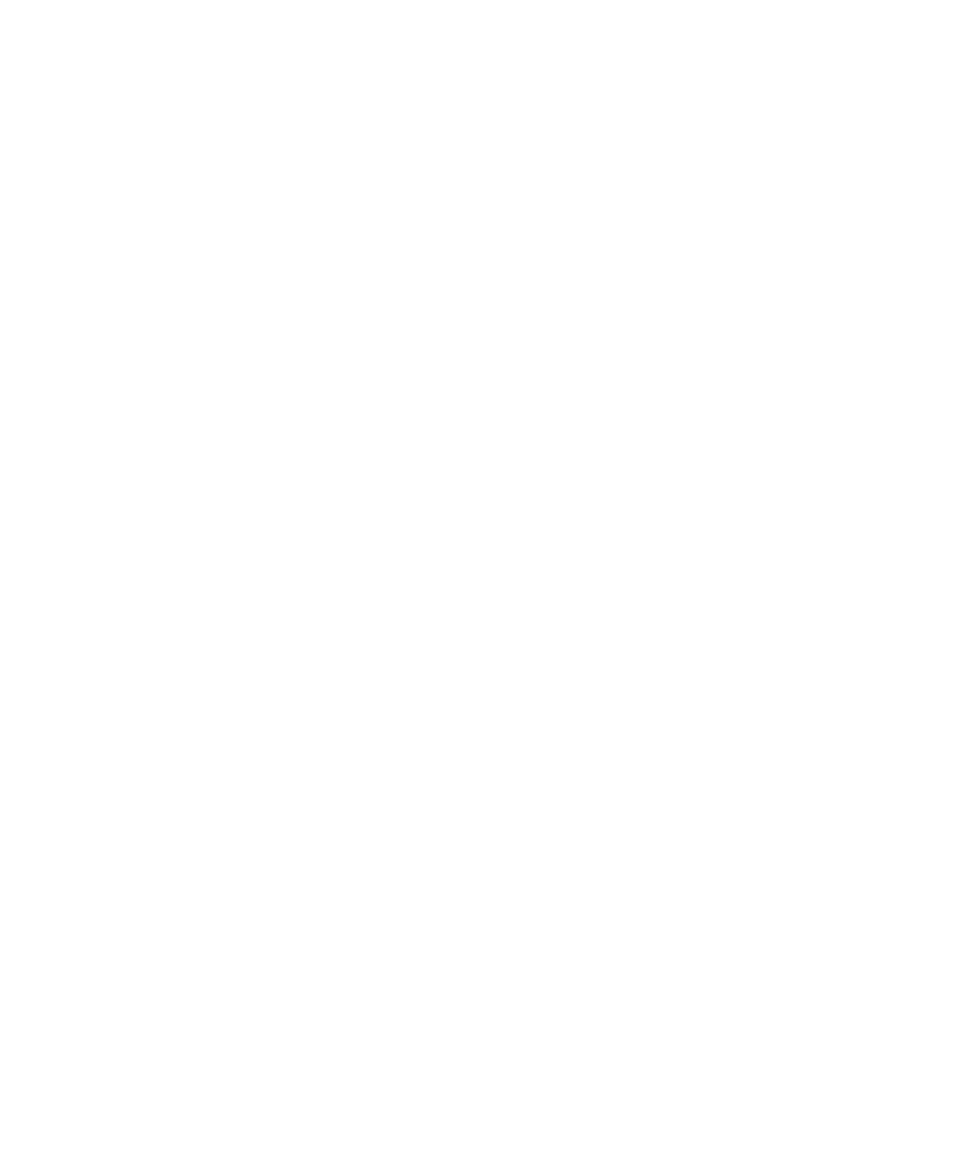
Chráněné zprávy PGP
Základní informace o chráněných zprávách PGP
Podepisování a šifrování zpráv
Pokud váš e-mailový účet používá server BlackBerry® Enterprise Server podporující tuto funkci, můžete digitálně
podepisovat nebo šifrovat zprávy a tím zvýšit úroveň bezpečnosti e-mailových zpráv a zpráv PIN, které odesíláte ze
zařízení BlackBerry. Digitální podpisy pomáhají příjemcům ověřit autenticitu a integritu vámi odesílaných zpráv. Když
digitálně podepíšete zprávu pomocí svého soukromého klíče, příjemci použijí váš veřejný klíč pro ověření, zda je zpráva
od vás a zda zpráva nebyla změněna.
Šifrování slouží k zachování důvěrnosti zprávy. Při šifrování zprávy vaše zařízení používá veřejný klíč příjemce. Příjemci
používají své soukromé klíče pro dešifrování zpráv.
Chcete-li odeslat zašifrovanou zprávu PIN, musíte mít PIN a e-mailové adresy kontaktu ve svém seznamu kontaktů.
Vaše zařízení používá e-mailové adresy v seznamu kontaktů pro vyhledání klíče PGP® nebo certifikátu kontaktu.
Podepsání nebo šifrování zprávy
E-mailové zprávy a zprávy PIN lze podepisovat nebo šifrovat.
1. Při sestavování zprávy změňte pole Kódování.
2. V případě potřeby změňte pole Klasifikace.
Uživatelská příručka
Zprávy
88
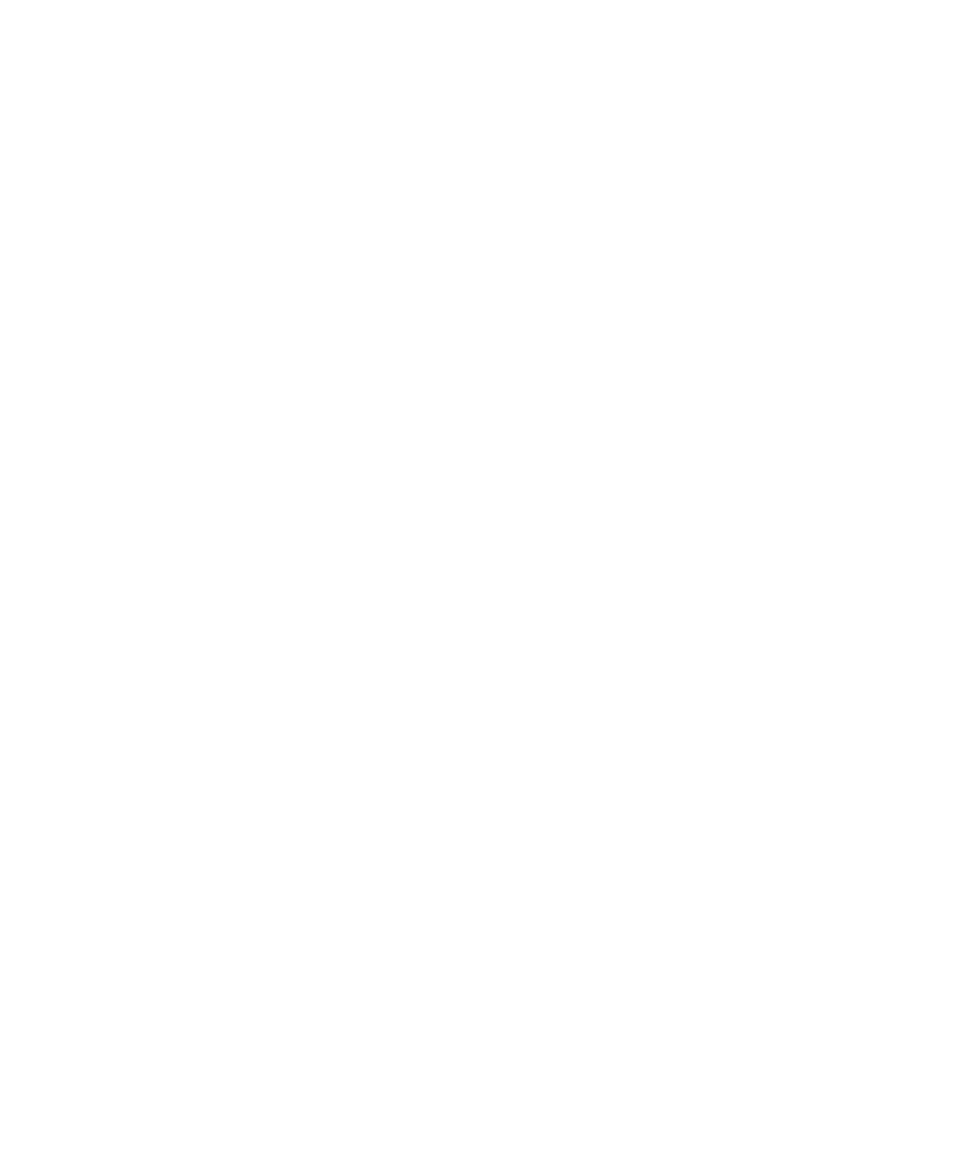
Šifrování vstupním heslem zprávy chráněné pomocí PGP
Dle výchozího nastavení zařízení BlackBerry® používá pro šifrování zpráv váš klíč PGP®.
1. Při sestavování zprávy změňte pole Kódování tak, aby se používalo šifrování.
2. Stiskněte klávesu Nabídka.
3. Klikněte na položku Možnosti.
4. Změňte pole Použít klasické šifrování na hodnotu Ano.
5. Stiskněte klávesu Nabídka.
6. Klikněte na tlačítko Uložit.
Bezpečným způsobem sdělte příjemci vstupní heslo.
Připojení klíče PGP ke zprávě
Klíč PGP® lze připojit k e-mailovým zprávám a zprávám PIN.
1. Při sestavování zprávy stiskněte klávesu Menu.
2. Klepněte na položku Připojit klíče PGP.
3. Zvýrazněte klíč PGP.
4. Stiskněte klávesu Nabídka.
5. Klikněte na položku Pokračovat.
Stažení klíče PGP používaného pro podepisování nebo šifrování zprávy
Není-li klíč PGP® obsažen v přijaté zprávě nebo není-li již uložen v zařízení BlackBerry®, můžete si klíč PGP stáhnout.
Používáte-li server PGP® Universal Server, nebude pravděpodobně možné stáhnout klíč PGP odesílatele, nebo vaše
zařízení může stáhnout klíč PGP odesílatele ze serveru PGP Universal Server automaticky.
1. Ve zprávě zvýrazněte indikátor stavu šifrování nebo indikátor digitálního podpisu.
2. Stiskněte klávesu Nabídka.
3. Klepněte na položku Načíst klíč PGP odesílatele.
Přidání klíče PGP ze zprávy
Používáte-li server PGP® Universal Server, nebude pravděpodobně možné přidávat klíče PGP ze zpráv.
1. Ve zprávě zvýrazněte indikátor digitálního podpisu.
2. Stiskněte klávesu Nabídka.
3. Klepněte na položku Importovat klíč PGP.
Přidání klíče PGP z přílohy
Používáte-li server PGP® Universal Server, nebude pravděpodobně možné přidávat klíče PGP z příloh.
1. Ve zprávě klepněte na přílohu klíče PGP.
2. Klepněte na položku Znovu načíst přílohu PGP.
3. Klepněte na klíč PGP.
4. Klepněte na položku Importovat klíč PGP.
Uživatelská příručka
Zprávy
89
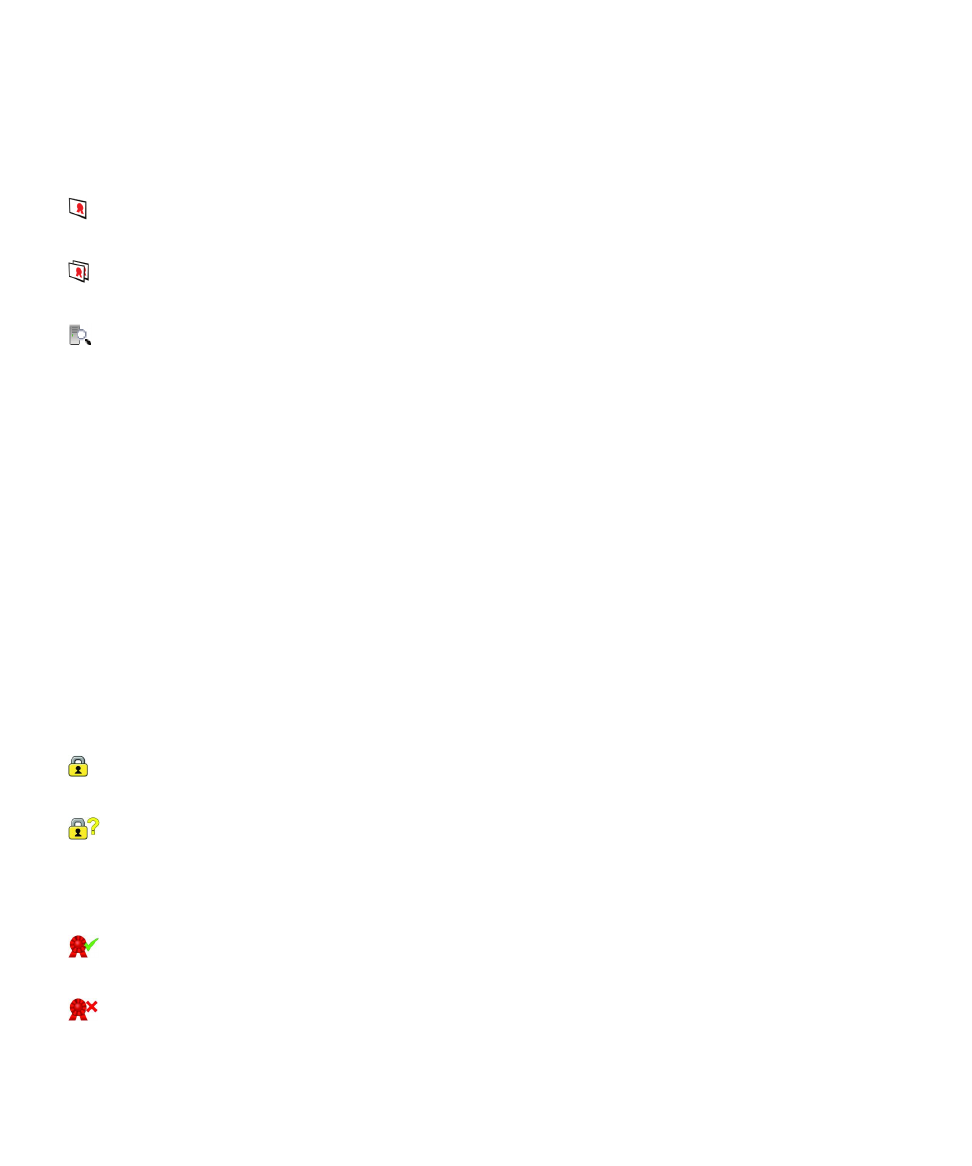
Indikátory příloh ve zprávách chráněných pomocí PGP
:
Zpráva obsahuje přílohu klíče PGP®.
:
Zpráva obsahuje několik příloh klíčů PGP.
:
Zpráva obsahuje přílohu certifikačního serveru.
Přidání informací o připojení pro certifikační server ze zprávy
1. Ve zprávě zvýrazněte indikátor certifikačního serveru.
2. Stiskněte klávesu Nabídka.
3. Klepněte na položku Importovat server.
Zobrazení klíče PGP používaného pro podepisování nebo šifrování zprávy
1. Ve zprávě zvýrazněte indikátor stavu šifrování nebo indikátor digitálního podpisu.
2. Stiskněte klávesu Nabídka.
3. Klepněte na položku Zobrazit klíč PGP od odesílatele nebo Zobrazit klíč PGP pro šifrování.
Stav chráněné zprávy PGP
Indikátory stavu šifrování
Správce vašeho systému nastaví, zda přijímané vámi zprávy budou považovány za silné nebo slabé.
:
Zpráva je silně šifrována.
:
Zpráva je slabě šifrována.
Indikátory digitálního podpisu pro zprávy chráněné pomocí PGP
:
Zařízení BlackBerry® ověřilo digitální podpis.
:
Uživatelská příručka
Zprávy
90
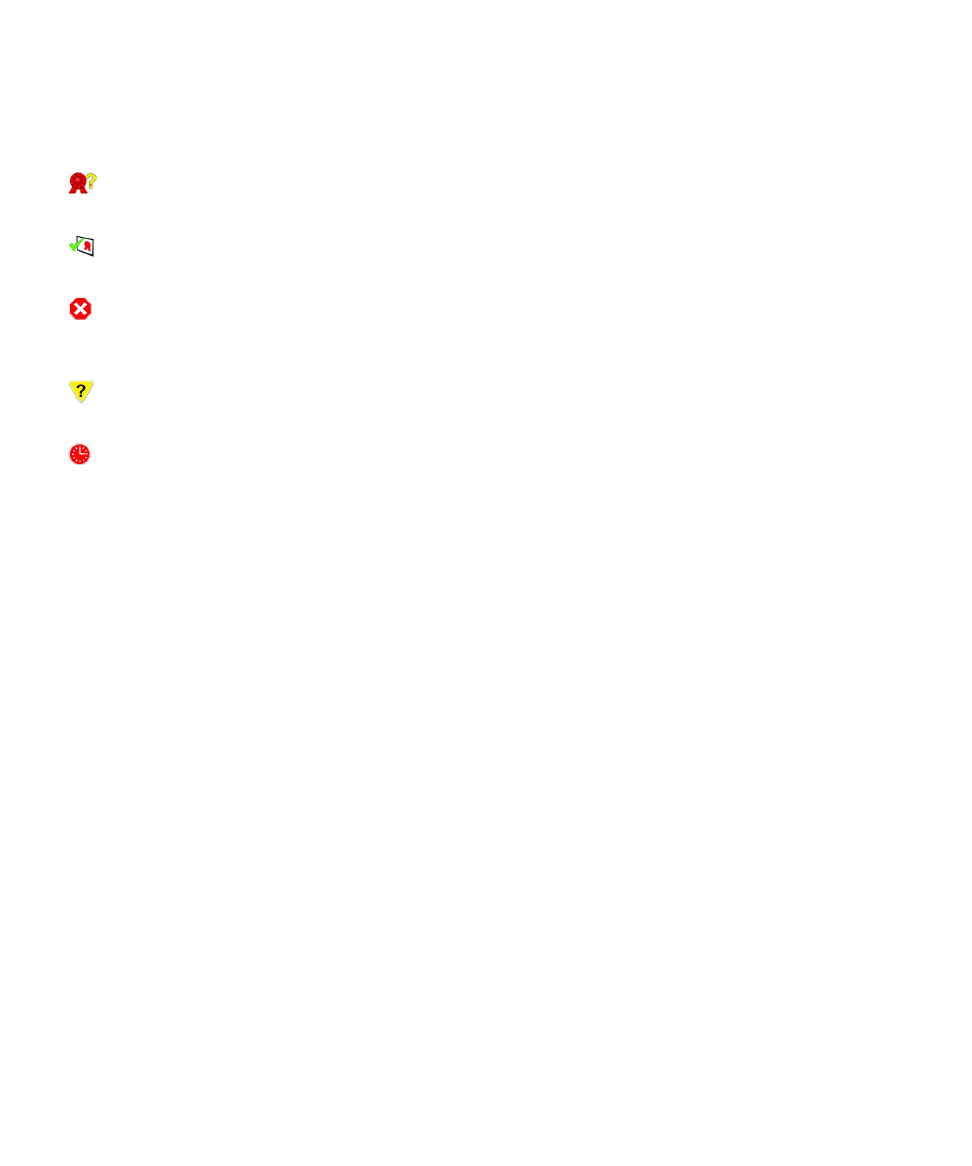
Zařízení nemůže ověřit digitální podpis.
:
Zařízení vyžaduje více údajů, aby mohlo ověřit digitální podpis.
:
Zařízení důvěřuje klíči PGP® odesílatele.
:
E-mailová adresa odesílatele nesouhlasí s e-mailovou adresou v klíči, nebo klíč PGP odesílatele je odvolaný, není
důvěryhodný, nemůže být ověřen, nebo není ve vašem zařízení.
:
Stav klíče není aktuální, nebo zařízení vyžaduje více údajů, aby mohlo ověřit stav důvěryhodnosti klíče.
:
Platnost klíče PGP odesílatele vypršela.
Možnosti chráněných zpráv PGP
Změna klíče pro podepisování a šifrování
Zařízení BlackBerry® používá klíč PGP® pro šifrování zpráv ve složce odeslané pošty a zahrnuje veřejný klíč PGP do
odesílaných zpráv, aby příjemci mohli šifrovat své odpovědi.
1. Na domovské obrazovce nebo ve složce klikněte na ikonu Možnosti.
2. Klikněte na položku Možnosti zabezpečení.
3. Klepněte na položku PGP.
4. Změňte pole Výchozí klíč.
5. Stiskněte klávesu Nabídka.
6. Klikněte na tlačítko Uložit.
Změna možností stahování příloh šifrovaných zpráv
1. Na domovské obrazovce nebo ve složce klikněte na ikonu Možnosti.
2. Klikněte na položku Možnosti zabezpečení.
3. Klepněte na položku PGP.
4. Proveďte jednu z následujících akcí:
• Chcete-li, aby se stahování příloh šifrovaných zpráv provádělo automaticky, změňte pole Načíst informace
o šifrované příloze na hodnotu Automaticky.
• Chcete-li, aby se stahování příloh šifrovaných zpráv provádělo ručně, změňte pole Načíst informace
o šifrované příloze na hodnotu Ručně.
• Chcete-li zabránit zařízení BlackBerry® stahovat přílohy šifrovaných zpráv, změňte pole Načíst informace
o šifrované příloze na hodnotu Nikdy.
Uživatelská příručka
Zprávy
91
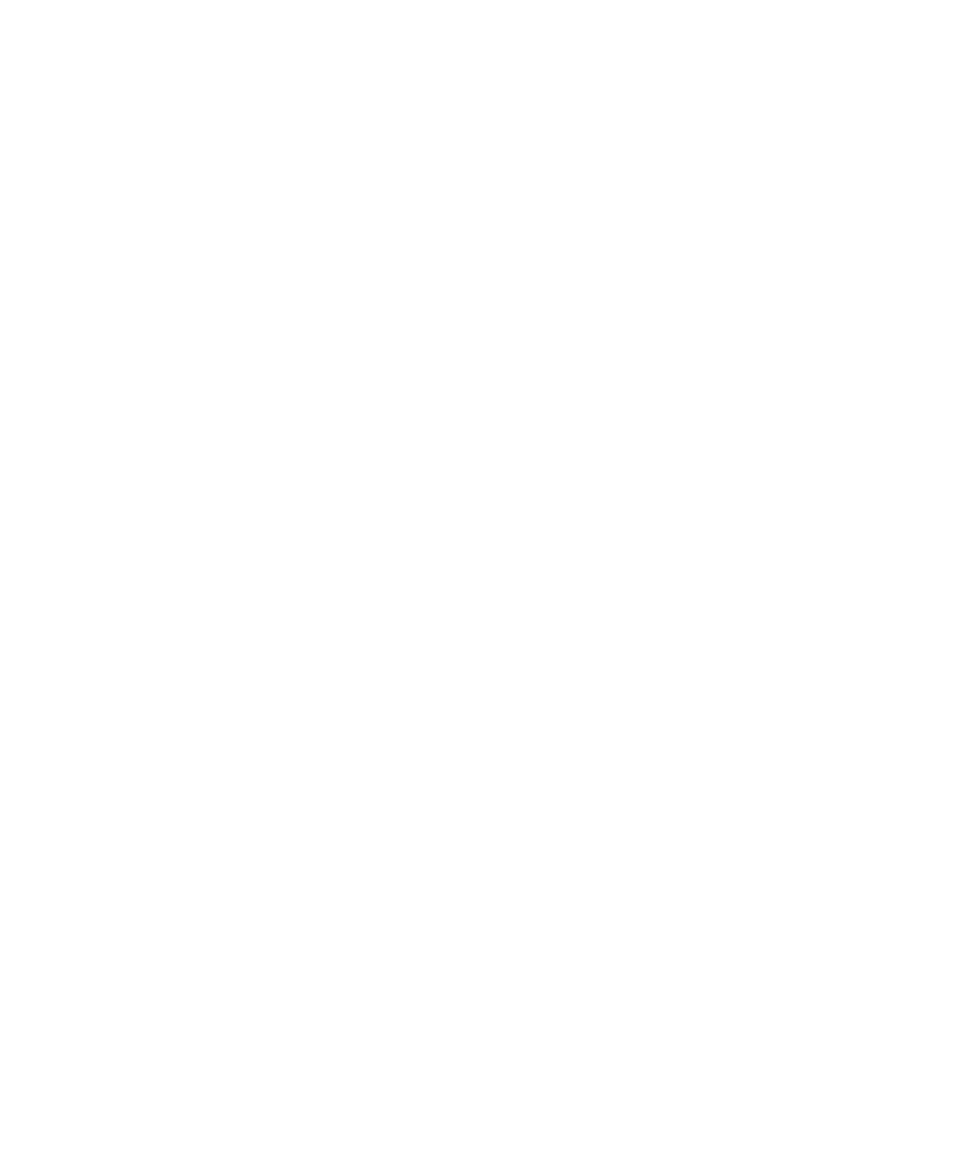
5. Stiskněte klávesu Nabídka.
6. Klikněte na tlačítko OK.
Změna výchozí volby podepisování a šifrování
Zařízení BlackBerry® použije výchozí volbu podepisování a šifrování, když odešlete zprávu kontaktu, kterému jste ještě
zprávu neposlali, nebo od kterého jste zprávu ještě neobdrželi. Pokud jste danému kontaktu zprávu dříve poslali, nebo
zprávu od něj obdrželi, vaše zařízení se pokusí použít volbu podepisování a šifrování, která byla použita naposledy.
1. Na domovské obrazovce nebo ve složce klikněte na ikonu Možnosti.
2. Klikněte na položku Možnosti zabezpečení.
3. Klikněte na položku S/MIME nebo PGP.
4. Změňte pole Výchozí kódování.
5. Stiskněte klávesu Nabídka.
6. Klikněte na možnost Uložit.
Klasifikace zpráv
Pokud je zařízení BlackBerry® spojeno s emailovým účtem pomocí serveru BlackBerry® Enterprise Server, který
podporuje tuto funkci, a správce systému zapne klasifikaci zpráv, server BlackBerry Enterprise Server aplikuje
minimální sadu bezpečnostních akcí na každou zprávu, kterou vytvoříte, předáte nebo na kterou odpovíte, dle
klasifikace, kterou jste zprávě přiřadili. Správce vašeho systému specifikuje klasifikace zpráv, které lze použít.
Obdržíte-li zprávu, která používá klasifikace zpráv, v řádce předmětu zprávy se zobrazuje zkratka klasifikace a v textu
zprávy je uveden úplný popis klasifikace. Zkratka a úplný popis klasifikace odeslané zprávy jsou také uvedeny ve složce
odeslaných zpráv.
Změna výchozí klasifikace zpráv
Chcete-li provést tento úkol, musí váš e-mailový účet používat server BlackBerry® Enterprise Server, který tuto funkci
podporuje, a váš správce musí zapnout klasifikaci zpráv.
Zařízení BlackBerry použije výchozí klasifikaci zpráv, když odešlete zprávu kontaktu, kterému jste ještě zprávu
neposílali, nebo od kterého jste zprávu ještě neobdrželi. Pokud jste danému kontaktu zprávu dříve poslali, nebo zprávu
od něj obdrželi, vaše zařízení se pokusí použít klasifikaci zpráv, která byla použita naposledy.
1. Na domovské obrazovce nebo ve složce klikněte na ikonu Možnosti.
2. Klikněte na položku Možnosti upřesnění.
3. Klikněte na položku Výchozí služby.
4. Změňte pole Výchozí klasifikace.
5. Stiskněte klávesu Nabídka.
6. Klikněte na tlačítko Uložit.
Změna velikosti indikátorů PGP ve zprávách
1. Na domovské obrazovce nebo ve složce klikněte na ikonu Možnosti.
2. Klikněte na položku Možnosti zabezpečení.
3. Klepněte na položku PGP.
Uživatelská příručka
Zprávy
92
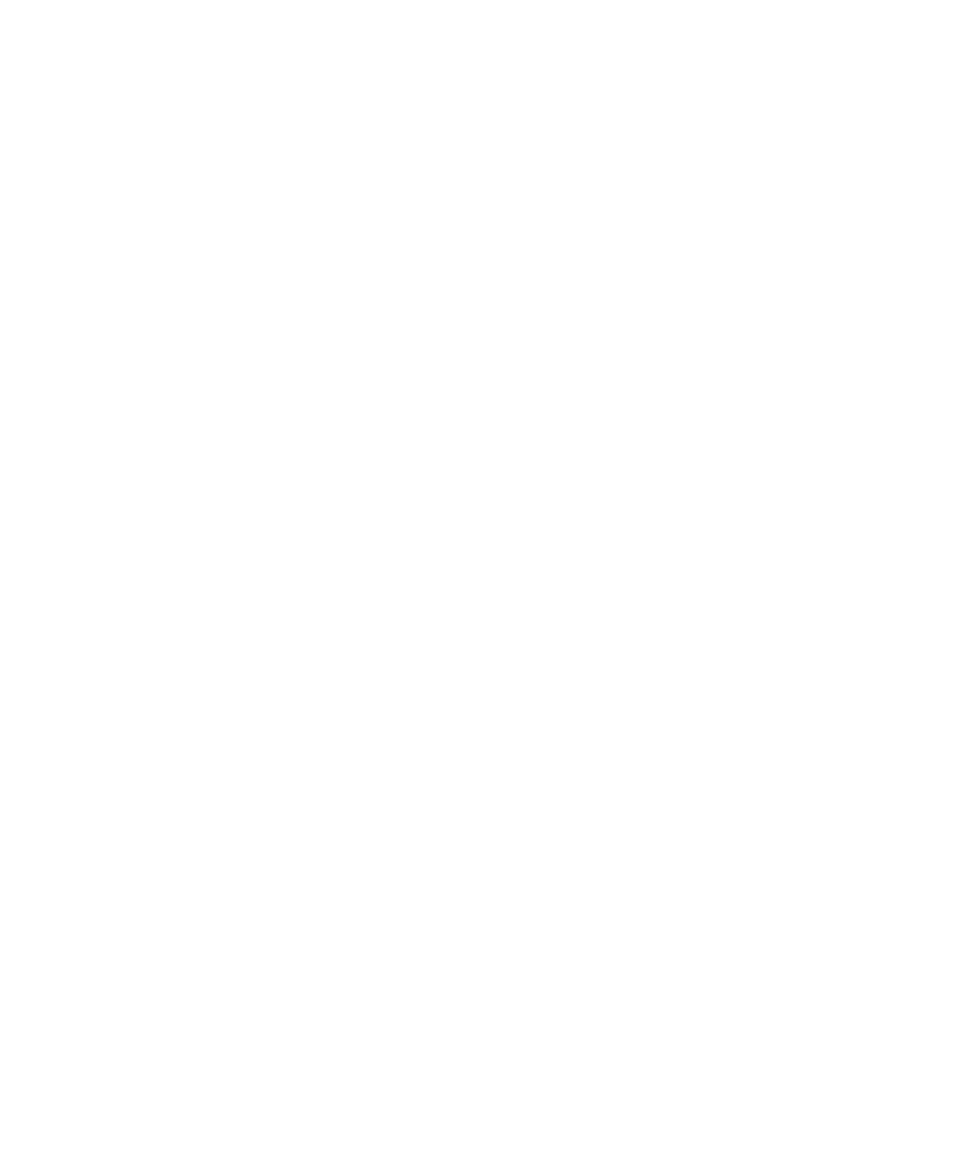
4. Změňte pole Ikony prohlížeče zpráv.
5. Stiskněte klávesu Nabídka.
6. Klikněte na tlačítko Uložit.
Změna algoritmu šifrování pro zprávy chráněné pomocí PGP
Má-li zpráva více příjemců, zařízení BlackBerry® použije první v seznamu zvolený algoritmus šifrování, o kterém je
známo, že jej podporují všichni příjemci.
1. Na domovské obrazovce nebo ve složce klikněte na ikonu Možnosti.
2. Klikněte na položku Možnosti zabezpečení.
3. Klepněte na položku PGP.
4. Zaškrtněte políčko vedle jednoho nebo více algoritmů šifrování.
5. Stiskněte klávesu Nabídka.
6. Klikněte na možnost Uložit.
Vypnutí výzvy, která se zobrazuje před zkrácením zprávy chráněné pomocí PGP
1. Na domovské obrazovce nebo ve složce klikněte na ikonu Možnosti.
2. Klikněte na položku Možnosti zabezpečení.
3. Klepněte na položku PGP.
4. Změňte pole Upozornit na zkrácené zprávy na hodnotu Ne.
5. Stiskněte klávesu Nabídka.
6. Klikněte na tlačítko Uložit.
Chcete-li výzvu opět zapnout, změňte pole Upozornit na zkrácené zprávy na hodnotu Ano.
Vypnutí výzvy, která se objeví při použití klíče PGP, který není doporučen k použití
1. Na domovské obrazovce nebo ve složce klikněte na ikonu Možnosti.
2. Klikněte na položku Možnosti zabezpečení.
3. Klepněte na položku PGP.
4. Změňte pole Upozornit na problémy týkající se mých klíčů PGP na hodnotu Ne.
5. Stiskněte klávesu Nabídka.
6. Klikněte na tlačítko Uložit.
Chcete-li výzvu opět zapnout, změňte pole Upozornit na problémy týkající se mých klíčů PGP na hodnotu Ano.
Odstraňování potíží: Zprávy chráněné pomocí PGP
Některé možnosti podepisování a šifrování nejsou na mém zařízení dostupné
Pokuste se provést následující kroky:
• Zkontrolujte, zda vámi používaný e-mailový účet podporuje všechny možnosti podepisování a šifrování.
Uživatelská příručka
Zprávy
93
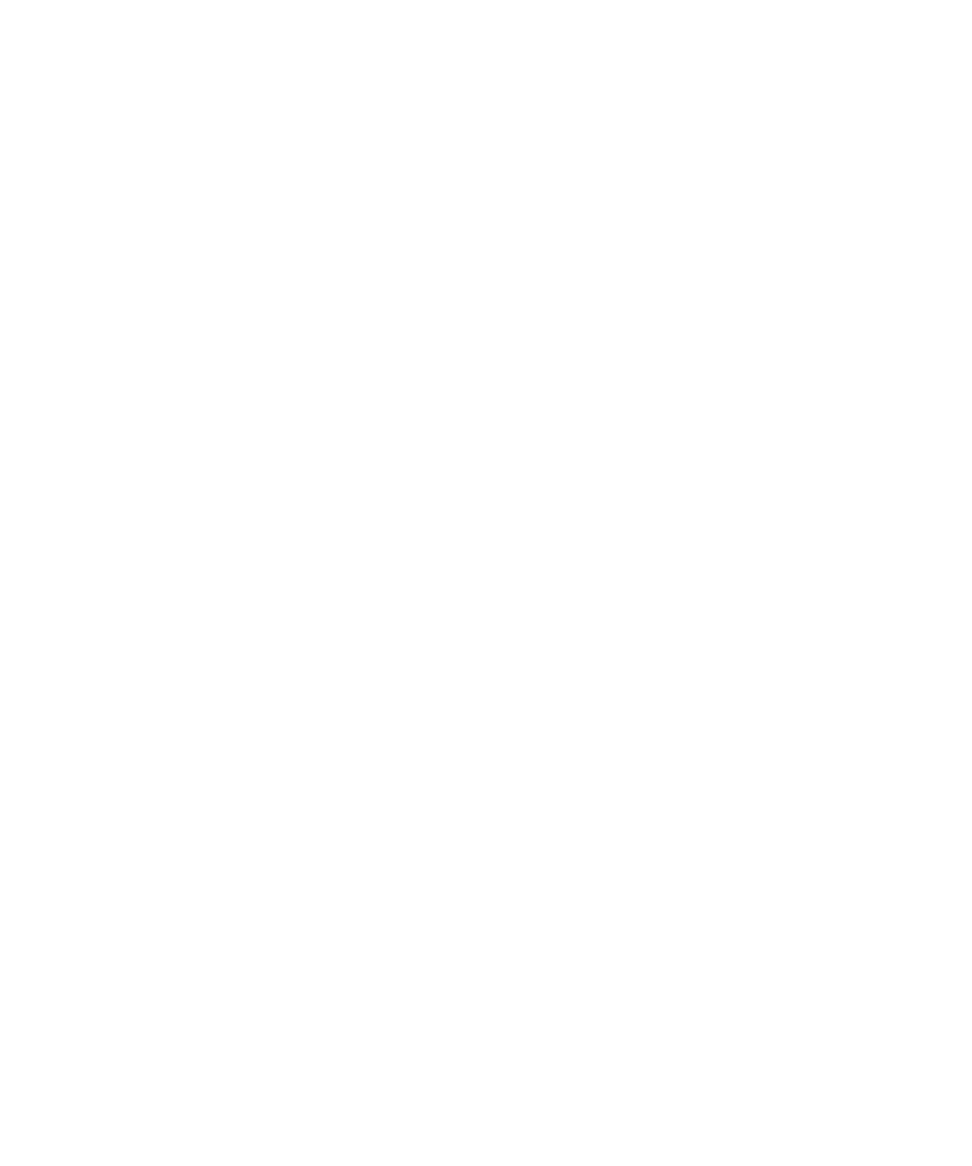
• Používáte-li klasifikaci zpráv, zkontrolujte, zda klasifikace zprávy podporuje požadované možnosti podepisování
nebo šifrování. Zkuste použít jinou klasifikaci zprávy.
Nelze otevřít přílohu v šifrované zprávě
Příloha nemusí být dostupná na serveru BlackBerry® Enterprise Server, správce vašeho systému mohl nastavit volby
tak, aby vám zabránil otevírat přílohy v šifrovaných zprávách, nebo jste pravděpodobně obdrželi zprávu z e-mailového
účtu, který nepodporuje přílohy v šifrovaných zprávách.
Nemůžete otevřít přílohu ve zprávě chráněné pomocí PGP®, která byla zašifrována pomocí formátu OpenPGP klientem
IBM® Lotus Notes® pracujícím s aplikací PGP® Desktop Professional, nebo která byla zašifrována serverem PGP®
Universal Server.